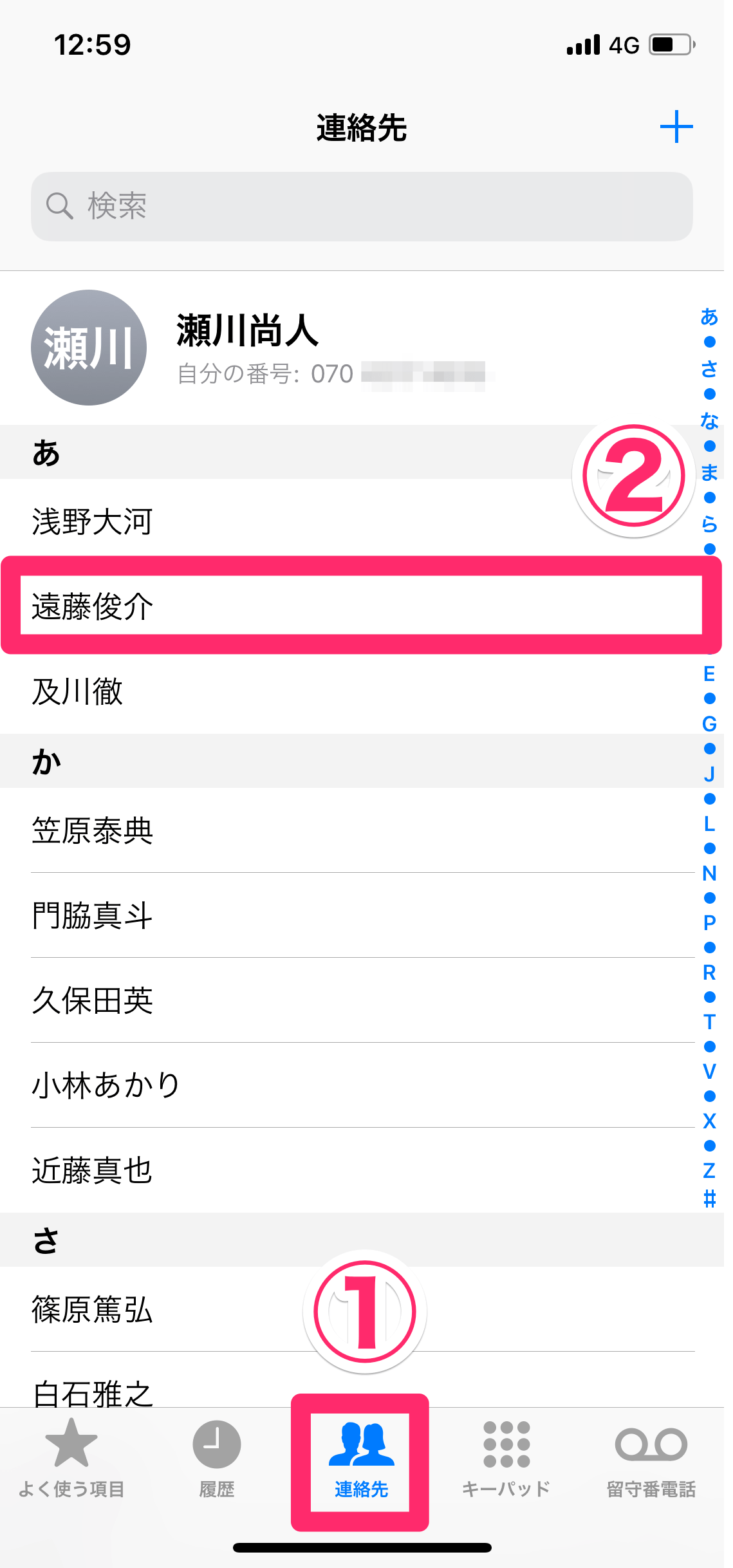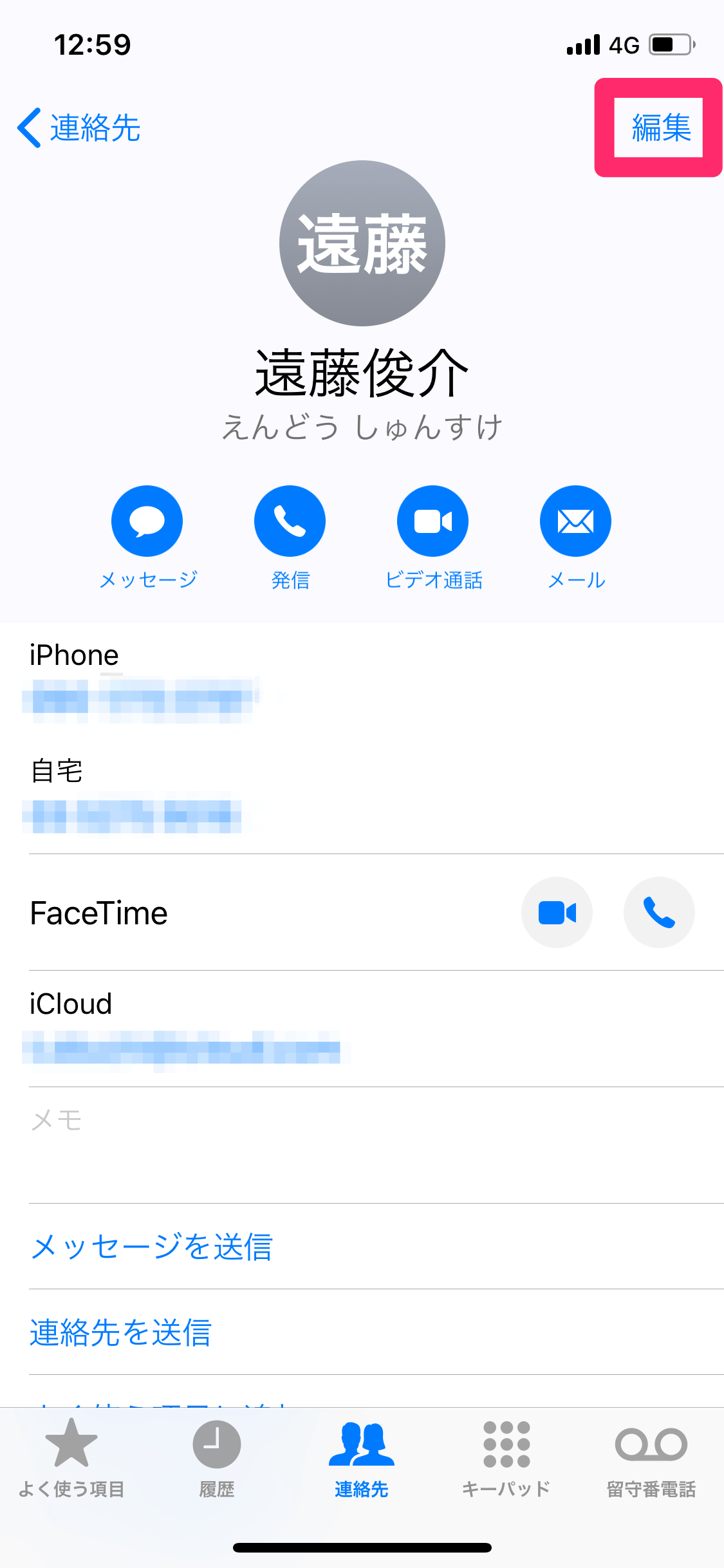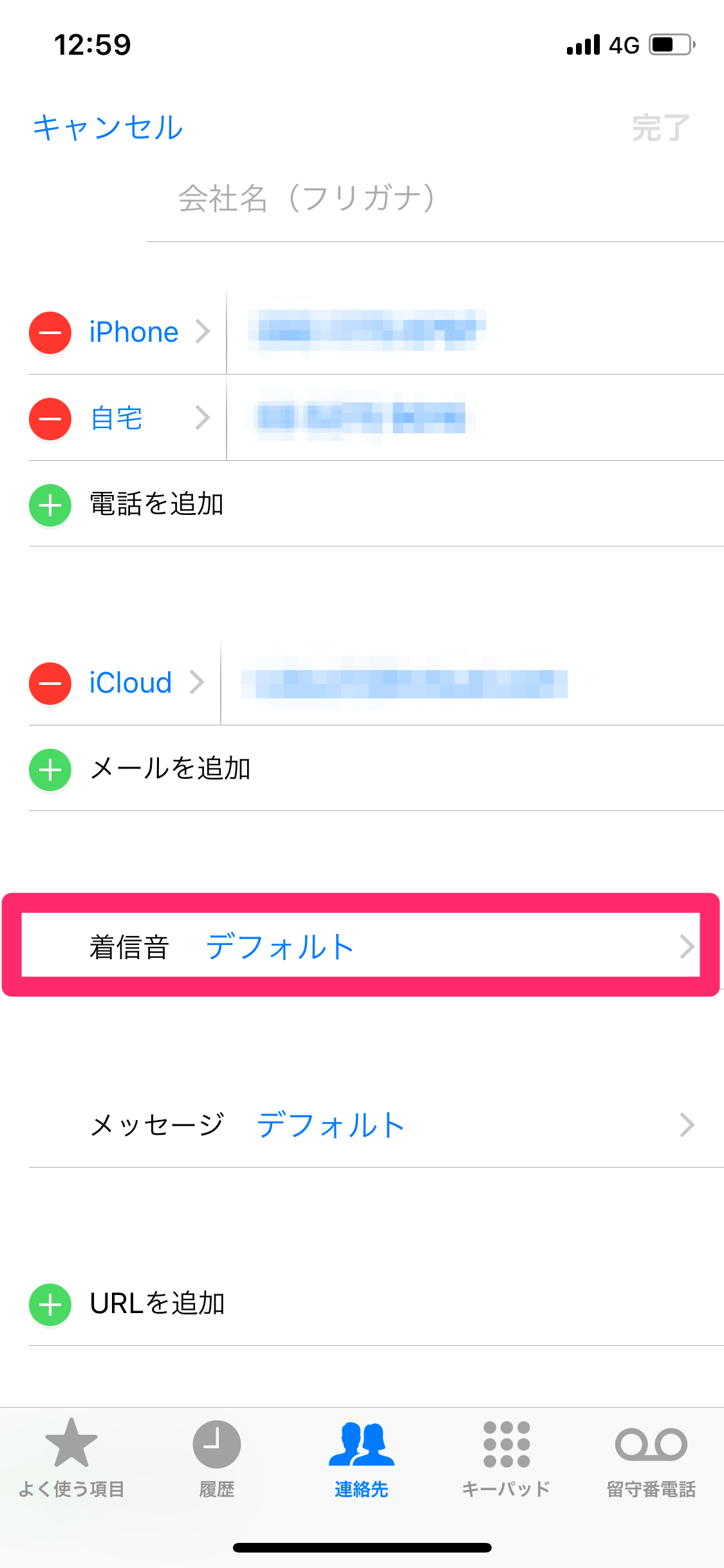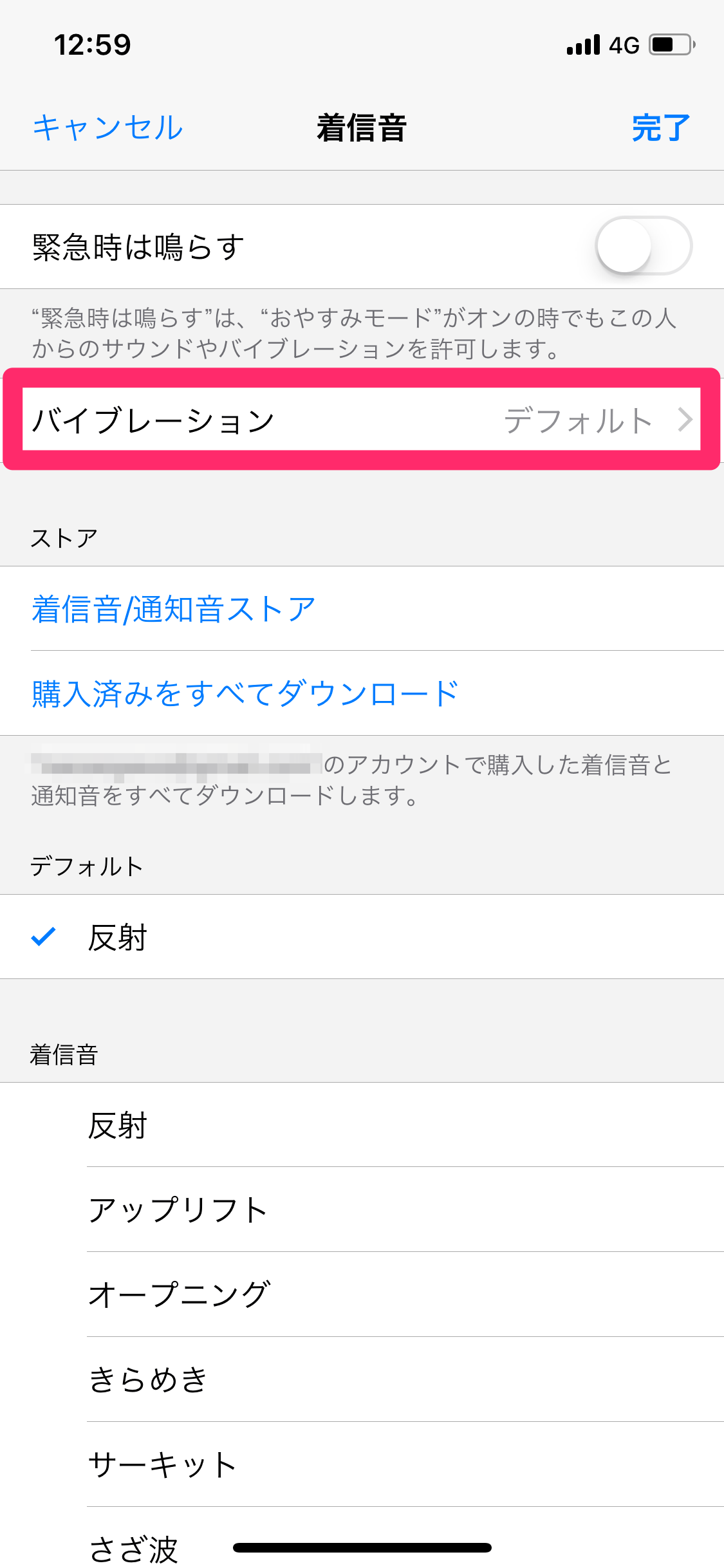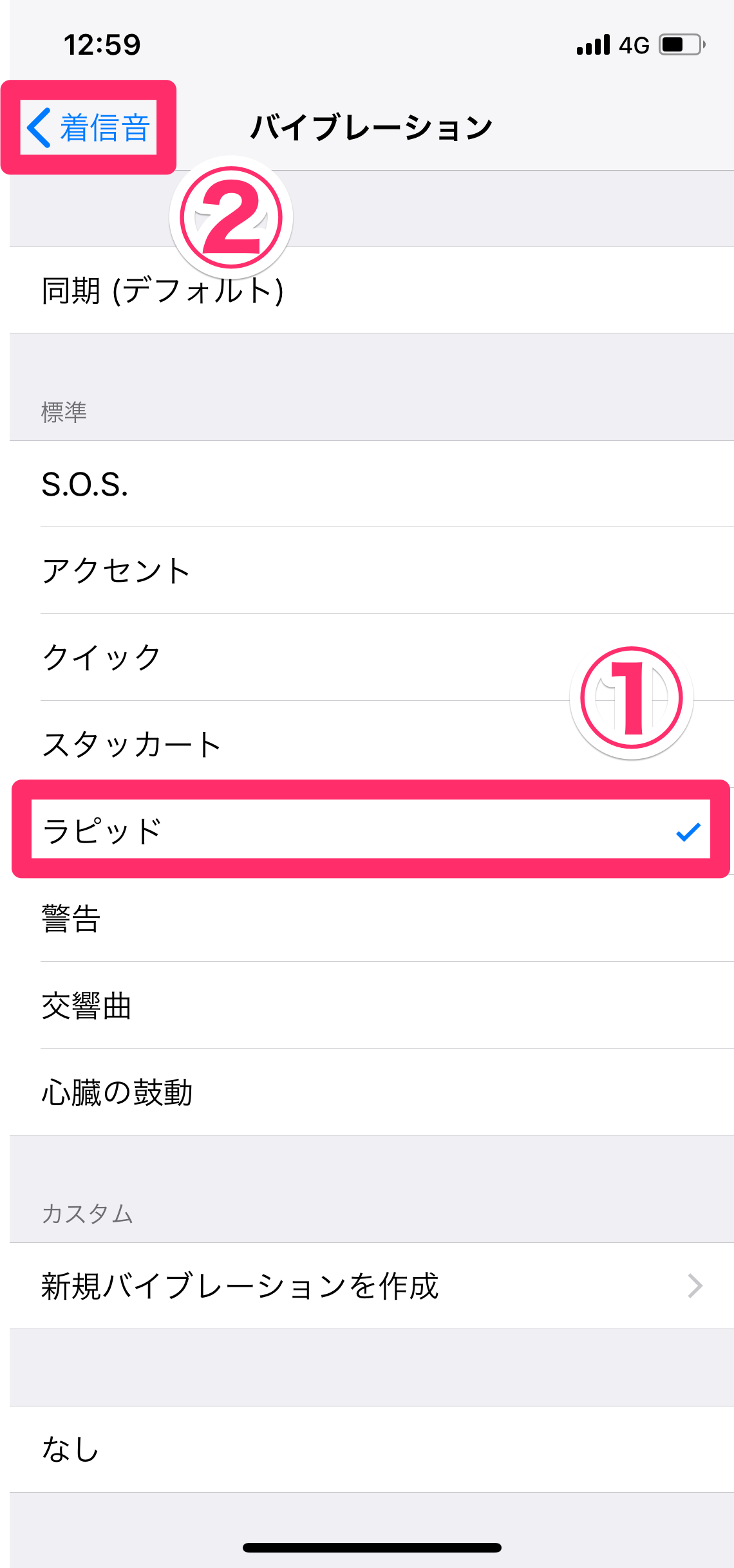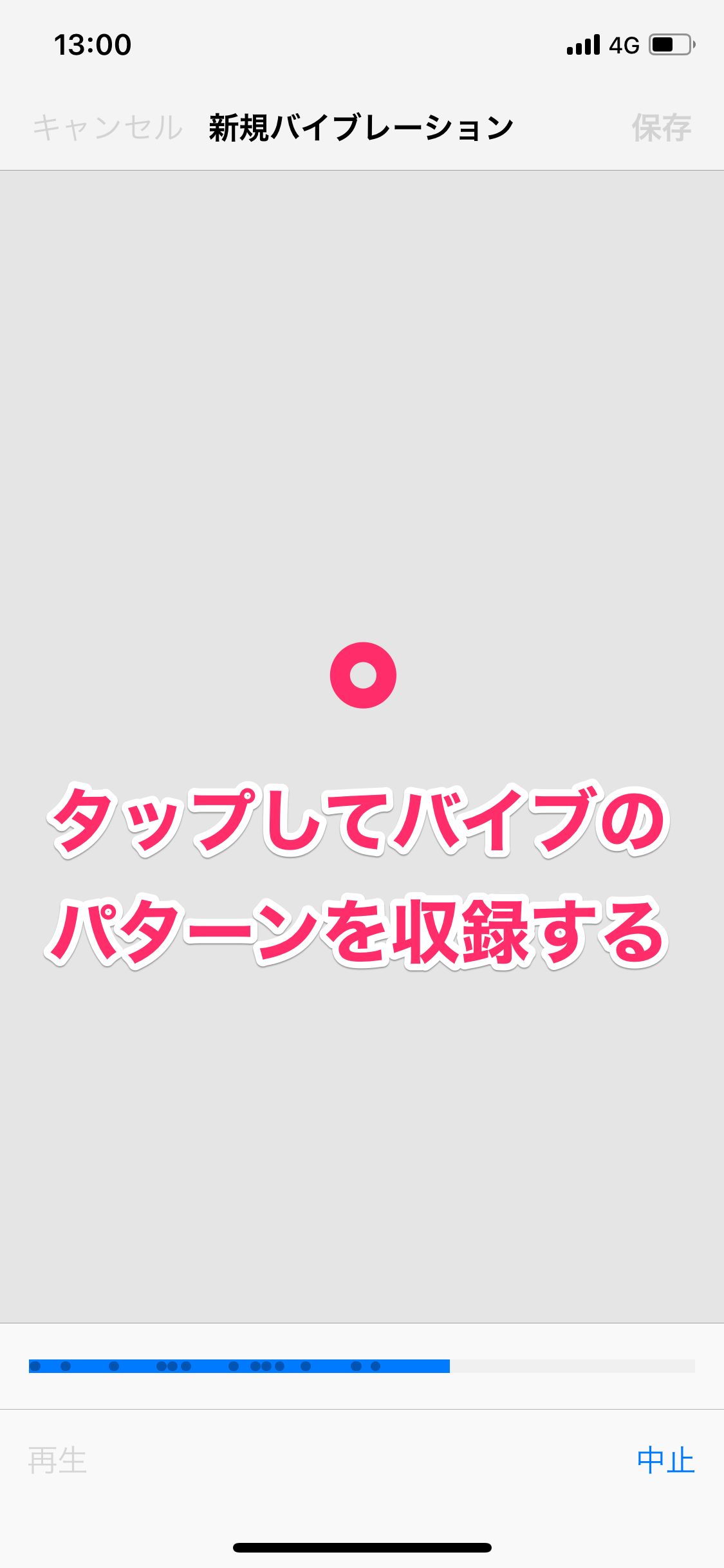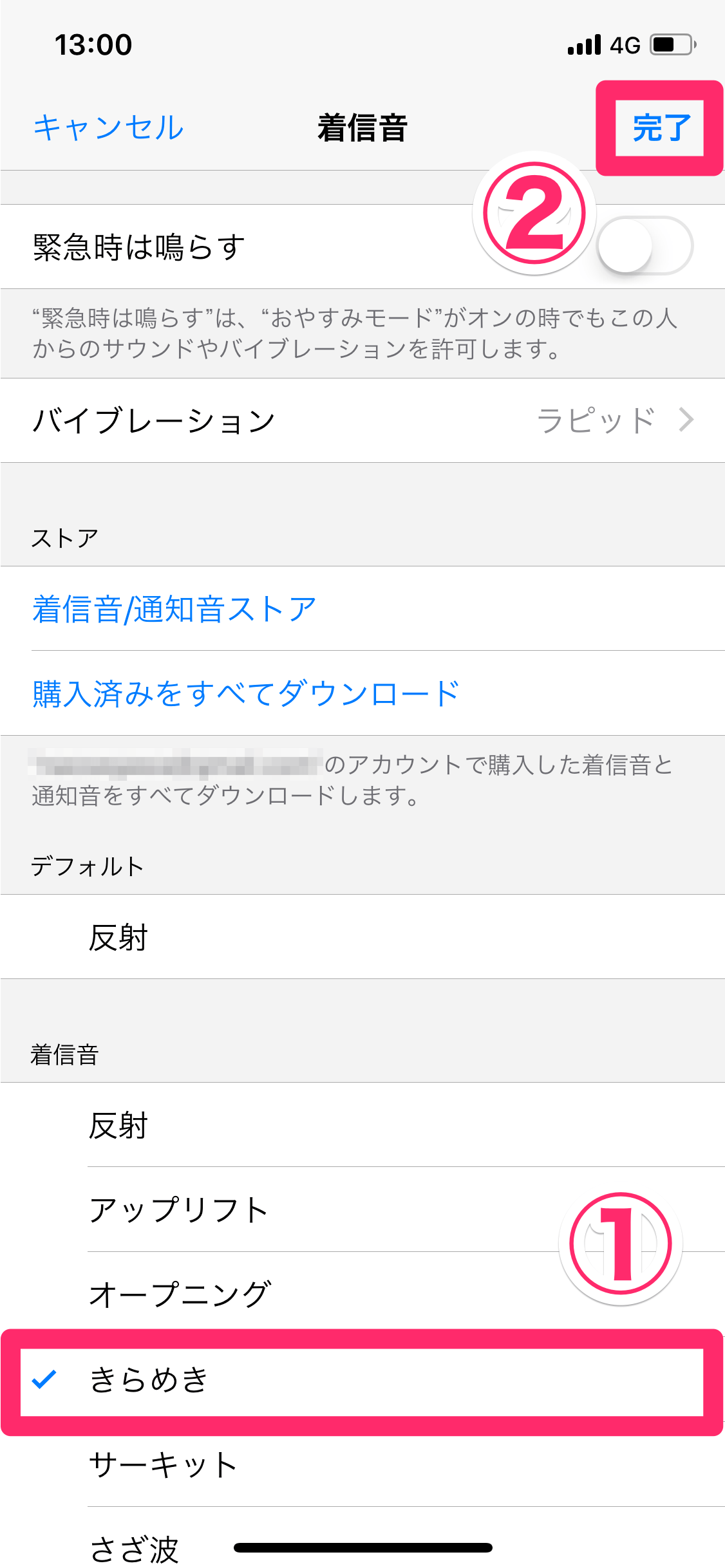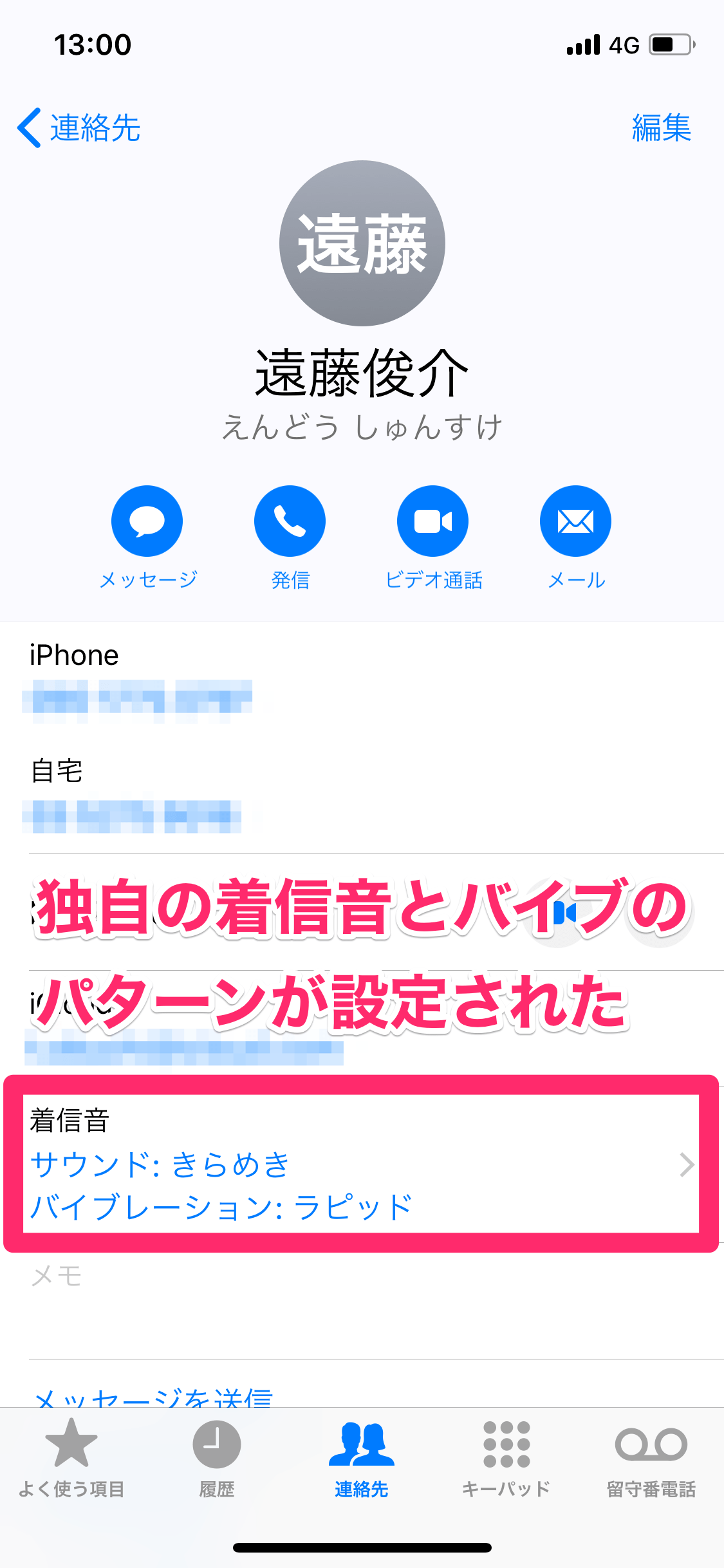iPhoneをカバンやポケットの中に入れているときに電話がかかってくる。日常的にあることですよね。
そんなとき「面倒くさいからあとでかけ直せばいいや」と思ってしばらく放置していたら、親や友達からの急な用件だった...なんてこと、ありませんか? 「その人からの電話だとわかっていたら、すぐに出たのに」と後悔してしまいます。
iPhoneには連絡先ごとに独自の着信音を設定し、誰からの電話かをわかるようにする機能があります。さらに、着信音だけでなく独自のバイブレーションのパターンも設定でき、iPhoneがマナーモードであっても、電話をかけてきた人を区別できるようになっています。
家族や仲のいい友達に設定しておくと、特に便利な機能ですよね。さっそく方法を見てみましょう!
連絡先に独自の着信音とバイブのパターンを設定する
1連絡先を表示する
[電話]アプリを起動します。[連絡先]をタップし、独自の着信音やバイブを設定したい人をタップしましょう。[連絡先]アプリを起動してもOKです。
2連絡先を編集する
画面右上の[編集]をタップします。
3着信音の設定画面を表示する
[着信音]に[デフォルト]と表示されていますね。これをタップします。
4バイブのパターンを変更する
まずはバイブのパターンを変更しましょう。[バイブレーション]をタップして...
標準で用意されているパターンのいずれかを選択し、画面左上の[着信音]で戻ります。
HINT新しいバイブのパターンを作ることもできる
5着信音を変更する
[着信音]も同じように選択し、[完了]をタップします。
6独自の着信音とバイブのパターンが設定された
設定が保存されました。電話がかかってくると独自の着信音とバイブのパターンで知らせるので、iPhoneの画面を見なくても、この人からの着信であることがわかります。
いかがでしたか? iPhoneの画面を見ずに誰からの電話かを知る方法としては、ほかにもSiriに名前を読み上げてもらう方法もあります。以下の関連記事からチェックしてくださいね。
あわせて読みたい
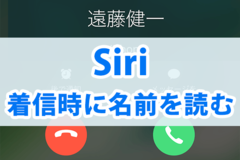
イヤフォンをしているときに便利! 電話の着信時に相手の名前をSiriに読み上げてもらう方法
iPhoneに電話がかかってきたとき、誰からの着信かをSiri(シリ)に音声で教えてもらいましょう。ヘッドフォンやイヤフォンで音楽を聴いていて、iPhoneがカバンやポケットの中にあるときでも、すぐに着信相手がわかります。